
Мазмұны:
- Автор Lynn Donovan [email protected].
- Public 2023-12-15 23:49.
- Соңғы өзгертілген 2025-01-22 17:30.
Жұмыс парағын ортаға қою
- Файл мәзірінен Бет параметрлерін таңдаңыз.
- Жиектер қойындысының таңдалғанын тексеріңіз.
- таңдаңыз Көлденең ақпарат қажет болса, құсбелгі қойыңыз орталықтандырылған беттің жиектері арасында солдан оңға қарай.
- таңдаңыз Тігінен ақпарат қажет болса, құсбелгі қойыңыз орталықтандырылған беттің жиектері арасында жоғарыдан төменге.
Осыны ескере отырып, Excel бағдарламасында көлденең және тігінен ортаға қалай қоюға болады?
- Мазмұнды ортаға салғыңыз келетін ұяшықты басыңыз.
- «Басты» түймесін басыңыз, содан кейін таспаның «Тегістеу» аймағының төменгі бұрышындағы кішкентай көрсеткіні басыңыз.
- «Көлденең» жанындағы ашылмалы өрісті басып, «Орталық» таңдаңыз. «Вертикаль» жанындағы ұяшықта бірдей әрекетті орындаңыз.
- Мәтінді ортаға қою үшін «OK» түймесін басыңыз.
Сонымен қатар, Excel электрондық кестесін көлденеңінен қалай басып шығаруға болады? таңдаңыз жұмыс парағы , жұмыс парақтары , немесе жұмыс парағы қалаған деректер басып шығару . Файл > түймесін басыңыз Басып шығару . Бет бағыты ашылмалы терезесінде Параметрлер астындағы Портреттік бағдар немесе Альбомдық бағдар түймешігін басыңыз. Сіз дайын болған кезде басып шығару , басыңыз Басып шығару.
Сондай-ақ білу үшін, Excel 2016 бағдарламасында көлденеңінен ортаға қалай қоюға болады?
MS Excel 2016: Мәтінді бірнеше ұяшықтардың ортасына қойыңыз
- Тінтуірдің оң жақ түймешігін басып, қалқымалы мәзірден «Ұяшықтарды пішімдеу» тармағын таңдаңыз.
- Ұяшықтарды пішімдеу терезесі пайда болған кезде туралау қойындысын таңдаңыз. Көлденең деп аталатын ашылмалы терезеде «Таңдау бойынша орталық» түймесін басыңыз.
- Енді электрондық кестеге оралғанда, сіз таңдаған ұяшықтардың ортасында орналасқан мәтінді көресіз.
- КЕЛЕСІ.
Word бағдарламасында тігінен және көлденеңінен ортаға қалай қоюға болады?
Мәтінді жоғарғы және төменгі жиектер арасында тігінен ортаға қойыңыз
- Ортасына қою керек мәтінді таңдаңыз.
- Орналасу немесе Бет орналасуы қойындысында Бет параметрлері тобындағы Диалогтық терезені іске қосу құралын, одан кейін Орналасу қойындысын басыңыз.
- Тігінен туралау жолағында Орталық түймешігін басыңыз.
Ұсынылған:
Word 2016 бағдарламасында суретті көлденеңінен қалай ортаға қоюға болады?

WordDocumentPage ортасындағы суретті немесе нысанды ортаға қою Ортаға қою керек нәрсені таңдаңыз да, PageLayout қойындысынан Бет параметрлері бөлімін кеңейтіңіз. Орналасу қойындысында Бет бөлімінде Verticalalignment ашылмалы мәзірін табасыз. Ашылмалы мәзірден Орталықты таңдаңыз
HTML-де кестені қалай ортаға қоюға болады?
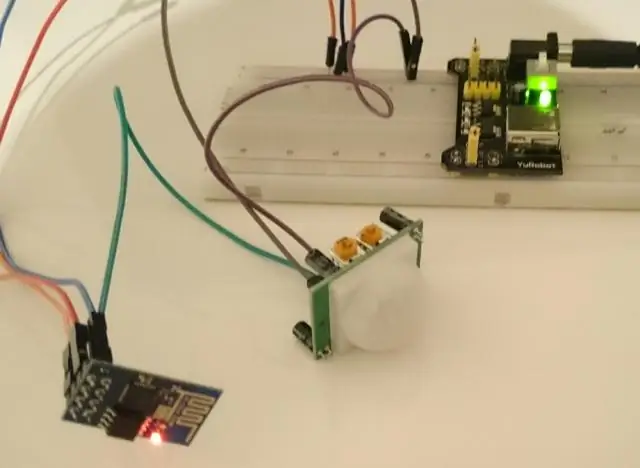
Бұл кестені ортаға қою үшін сізге toadd;margin-left:auto;margin-right:auto; тегтегі стиль атрибутының соңына дейін. Планшет келесідей болады. Жоғарыда көрсетілгендей тегтегі стиль атрибутын өзгерту төменде көрсетілгендей веб-беттің ортасына келтірілетін нәтиже береді
Dreamweaver бағдарламасында Spry мәзір жолағын қалай ортаға қоюға болады?

Dreamweaver бағдарламасында көлденең шашыратқыш мәзір жолағын ортаға салу жолы Dreamweaver бағдарламасында көлденең мәзір жолағы бар бетті ашыңыз. Бөлектелген көк түсті «Spry Menu Bar MenuBar1» деген жазуды көргенше тінтуірді мәзір жолағында жылжытыңыз. Dreamweaver бағдарламасының оң жағындағы CSS STYLES тақтасын кеңейтіңіз
Жүктеу картасын қалай ортаға қоюға болады?

Қосымша CSS қажет емес және Bootstrap 4 жүйесінде бірнеше орталықтандыру әдістері бар: орталық дисплейге арналған мәтін орталығы: кірістірілген элементтер. mx-auto дисплейді орталықтандыру үшін: дисплей ішіндегі блок элементтерін: икемді (d-flex) офсет-* немесе mx-auto тор бағандарын ортаға салу үшін пайдаланылуы мүмкін. немесе жолдың мазмұнын ортасына қарай тор бағандарының ортасына негіздеңіз
Мәтінді тігінен және Div көлденеңінен қалай ортаға қоюға болады?

Тігінен туралау үшін негізгі элементтің енін/биіктігін 100% етіп орнатыңыз және дисплейді қосыңыз: кесте. Содан кейін еншілес элемент үшін дисплейді кесте ұяшығына өзгертіңіз және тік туралау: ортасын қосыңыз. Көлденең орталау үшін мәтінді және кез келген басқа кірістірілген еншілес элементтерді ортаға қою үшін мәтінді туралау: ортасын қосуға болады
